Advertentie
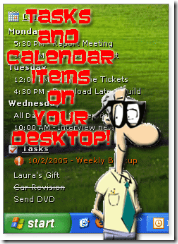 Ik leef volgens mijn Outlook-agenda en -taken. Ik denk dat je dat al wist als je mijn laatste artikel leest Wilt u een no-nonsense web-bewerkbare afdrukbare checklist? Afdrukbare checklist: een no-nonsense online checklistmaker Lees verder
Ik leef volgens mijn Outlook-agenda en -taken. Ik denk dat je dat al wist als je mijn laatste artikel leest Wilt u een no-nonsense web-bewerkbare afdrukbare checklist? Afdrukbare checklist: een no-nonsense online checklistmaker Lees verder
Ik synchroniseer mijn Windows Mobile-apparaat met mijn machine en nu heb ik ook een snel overzicht van mijn aankomende evenementen en taken op mijn desktop. Ik vond deze leuke kleine applicatie genaamd DeskTask.
DeskTask is compatibel met Windows 2000, XP en Vista. Het heeft ook Microsoft Outlook 2000 / XP / 2003 / of 2007 Beta 2 nodig om te functioneren.
DeskTask leest uw agenda- en taakinformatie en plaatst deze waar deze het nuttigst is. Je kunt dit zien als een bureau-vloeikalender voor het bureaublad van je computer! Sta je aan mijn kant?
Dus hoe laat je het de Outlook-agenda op je bureaublad weergeven?
Nadat je het hebt geïnstalleerd, zul je zien dat je Outlook-items nu op je bureaublad staan, zoals je hieronder kunt zien. Afhankelijk van de opties die u configureert - kunt u op een item klikken en er rechtstreeks naar toe gaan in Outlook, voor mij is dit een ENORME tijdbesparing!
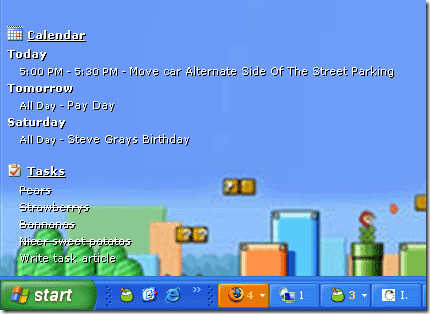
U installeert eenvoudig het 570KB-bestand van hier (directe downloadlink). Wanneer u klaar bent met installeren, krijgt u een nieuw systeemvakpictogram dat u in de onderstaande opname kunt zien. Door met de rechtermuisknop op dit pictogram te klikken, kunt u het ook verbergen, de positie vergrendelen, de laatste positie herstellen of uw Outlook-, kalender- of taakvensters openen met een enkele klik.
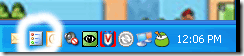
Tegen die tijd staan uw Outlook-gegevens al op het bureaublad. Het verschijnt standaard in de linkerbovenhoek van uw bureaublad. Maar u kunt het aanpassen en verplaatsen. Daar komen we zo op terug. Laten we eerst eens kijken naar de configuratieschermopties voor onze nieuwe kleine app.
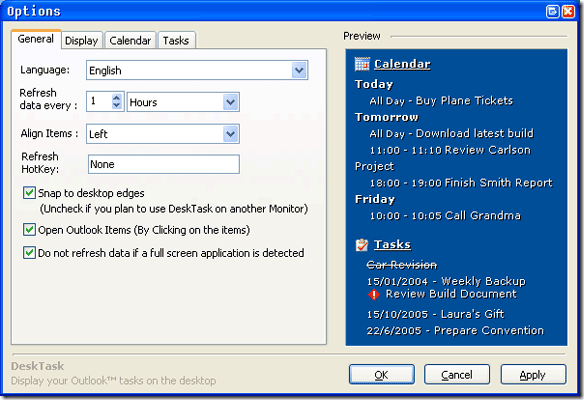
De meeste opties spreken voor zich. Maar ik heb het vinkje verwijderd bij 'Gegevens niet vernieuwen als een toepassing op volledig scherm wordt gedetecteerd'. Ik wil altijd dat mijn taken / item op mijn desktop worden bijgewerkt. Dit zal natuurlijk meer geheugen gebruiken - maar als je het over hebt ”¦ Waarom niet!
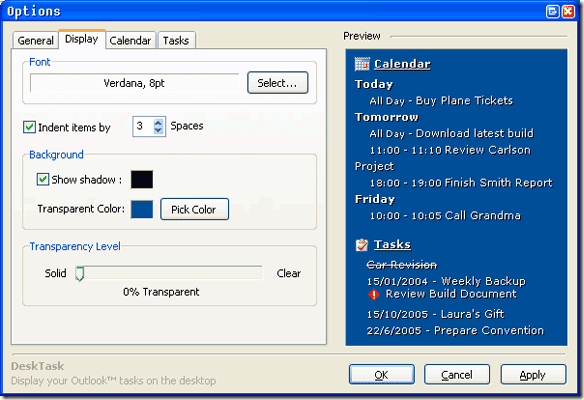
Als u wijzigingen aanbrengt in het lettertype, de grootte, de transparantie of een van de andere opties, kunt u ze onmiddellijk in het rechter voorbeeldvenster zien. Ik vind deze functie leuk en denk dat meer programma's een voorbeeld als deze zouden moeten bevatten.
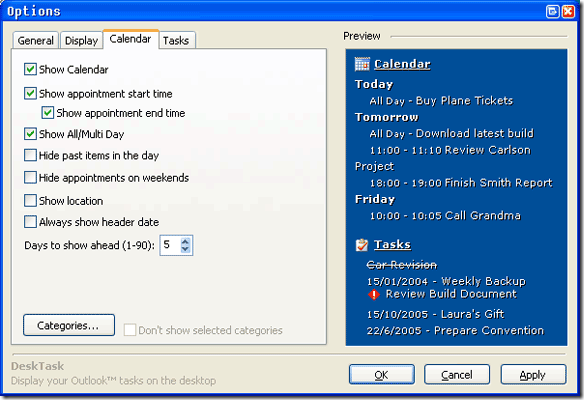
Zoals je hierboven kunt zien, kun je in deze volgende sectie kiezen wat er wordt weergegeven. Dus als je je taken voor persoonlijke dingen gebruikt en je niet wilt dat "Koop Tampons" of "Grijp Magnum Wraps" op je bureaublad verschijnt, verwijder dan het vinkje uit het desbetreffende vakje!
U kunt ook kiezen of u eerdere items wilt weergeven en hoeveel dagen in de toekomst u wilt dat DeskTask ernaar kijkt.
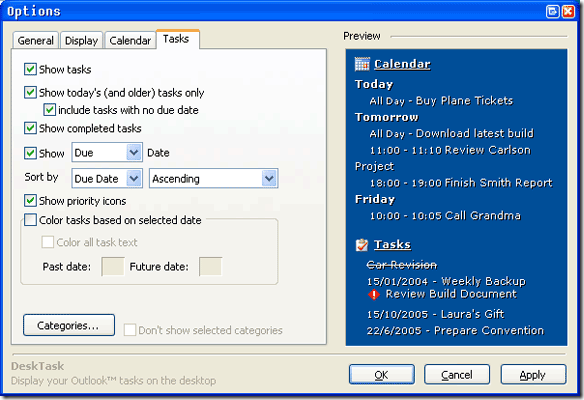
Wanneer u alles krijgt zoals u het wilt en terugkeert naar uw bureaublad, wilt u waarschijnlijk uw nieuwe bureaubladmodule verplaatsen. Het is zo simpel als slepen en neerzetten. U hoeft alleen maar het kalenderpictogram te vangen met een linkermuisknop en houd het vast terwijl u het verplaatst waar u het wilt hebben.
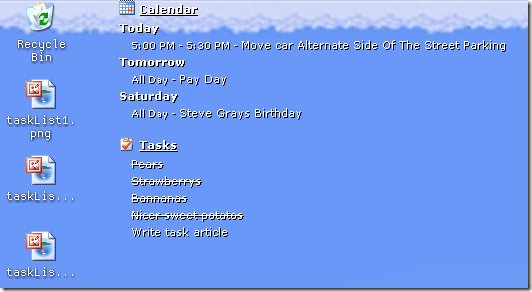
Laat dan los! En het heeft een nieuw huis. Dat is het, nu heb je je Taken Outlook-agenda op het bureaublad! Heb je een creatief gebruik voor je desktop dat je wilt delen met andere MakeUseOf-lezers? Als je ons in de comments zet!
Karl L. Gechlik hier van AskTheAdmin.com die een wekelijkse gastblogspot doet voor onze nieuw gevonden vrienden op MakeUseOf.com. Ik leid mijn eigen adviesbureau, beheer AskTheAdmin.com en werk een volledige 9 tot 5 baan op Wall Street als systeembeheerder.


